機械学習や科学計算などでデータを扱う際に、その関係性やパターンを可視化することは重要です。Pythonのライブラリであるmatplotlibを使用することで、簡単に2次元メッシュを描画することができます。この記事では、その方法について詳しく解説します。
3次元で散布図を描きたい方はこちらを参考にしてください。
matplotlibとは
プログラミング言語Pythonおよびその科学計算用ライブラリNumPyのためのグラフ描画ライブラリである。オブジェクト指向のAPIを提供しており、様々な種類のグラフを描画する能力を持つ。描画できるのは主に2次元のプロットだが、3次元プロットの機能も追加されてきている。描画したグラフを各種形式の画像(各種ベクトル画像形式も含む)として保存することもできる(Wiki参照)
matplotlib – Wikipedia
基本のプロット
まずは基本的なソースコードを紹介します。以下のコードは、2次元メッシュを作成し、その結果を3次元のワイヤーフレームでプロットします。
データはNumpyを用いて-5~5までの範囲の総組合せの配列を作成し、x,yを与えると適当な返り値が与えられる関数を用意しました。
import matplotlib.pyplot as plt
from mpl_toolkits.mplot3d import Axes3D
import numpy as np
def func(x,y):
return (np.sin(x))* (np.cos(y)-x)**2
x = np.arange(-5, 5, 0.25)
y = np.arange(-5, 5, 0.25)
X, Y = np.meshgrid(x, y)
Z = func(X, Y)
fig = plt.figure()
ax = fig.add_subplot(111, projection='3d')
ax.plot_wireframe(X, Y, Z)
plt.show()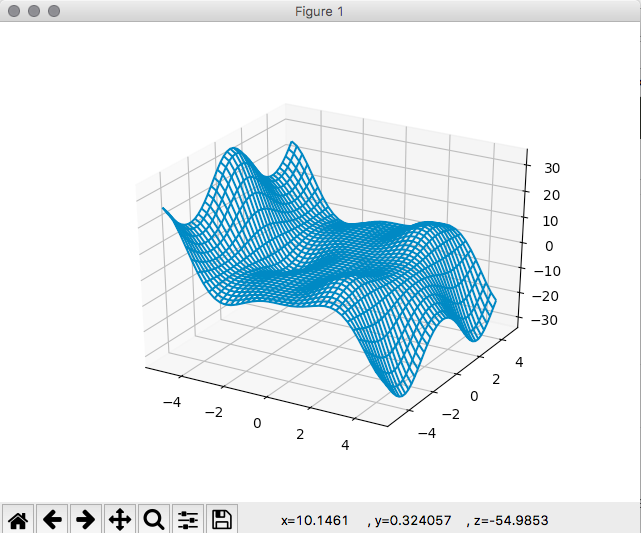
問題なくプロットされてます。3次元プロットグラフには特別な機能が付き、ドラッグで回ります。
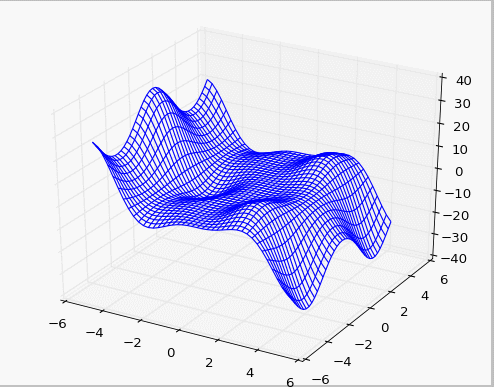
見た目のカスタマイズ
プロットの見た目をカスタマイズするためには、色やマーカーの形などを調整することができます。以下の例では、色をカスタマイズする方法を紹介しています。
import matplotlib.pyplot as plt
from mpl_toolkits.mplot3d import Axes3D
import numpy as np
from matplotlib import cm
def func(x,y):
return (np.sin(x))* (np.cos(y)-x)**2
def min_max(x, axis=None):
min = x.min(axis=axis, keepdims=True)
max = x.max(axis=axis, keepdims=True)
result = (x-min)/(max-min)
return result
x = np.arange(-5, 5, 0.25)
y = np.arange(-5, 5, 0.25)
X, Y = np.meshgrid(x, y)
Z = func(X, Y)
c = min_max(x)
cmap = plt.get_cmap("Blues")
fig = plt.figure()
ax = fig.add_subplot(111, projection='3d')
ax.plot_wireframe(X, Y, Z, colors=cmap(c))
plt.show()このコードでは、カラーマップを使用してワイヤーフレームの色を変更しています。
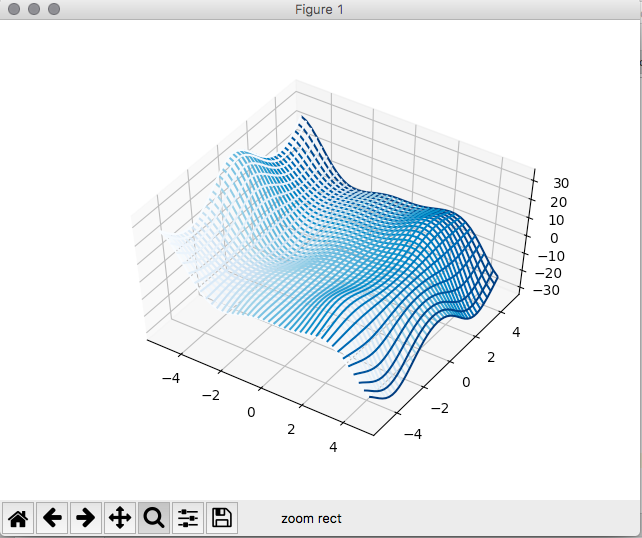
Tips:主要なカスタマイズキーワード
matplotlibでは、さまざまなカスタマイズキーワードを使用することでプロットの見た目を調整することができます。以下の表は、主要なカスタマイズキーワードの例を示しています。
| kywd | 入力例 | 備考 |
|---|---|---|
| x,y,z | [1,2,3,4,5] または 事前に定義したlistなど | array形式のもの ※必須 |
| c | c=”red” または c=”#FFFF00″ または c=(1.0,0,1.0) | ラインの色 色名や16進数、RGBでの指定が可能 |
| label | label=”label1″ | 凡例名 |
色見本

color example code: named_colors.py — Matplotlib 2.0.2 documentation
見た目のカスタマイズ(目盛り線)
import matplotlib.pyplot as plt
from mpl_toolkits.mplot3d import Axes3D
import numpy as np
from matplotlib import cm
def func(x,y):
return (np.sin(x))* (np.cos(y)-x)**2
def min_max(x, axis=None):
min = x.min(axis=axis, keepdims=True)
max = x.max(axis=axis, keepdims=True)
result = (x-min)/(max-min)
return result
x = np.arange(-5, 5, 0.25)
y = np.arange(-5, 5, 0.25)
X, Y = np.meshgrid(x, y)
Z = func(X, Y)
c = min_max(x)
cmap = plt.get_cmap("Blues")
fig = plt.figure()
ax = fig.add_subplot(111, projection='3d')
ax.plot_wireframe(X, Y, Z, colors=cmap(c))
ax.set_xlabel('X')
ax.set_ylabel('Y')
ax.set_zlabel('Z')
plt.show()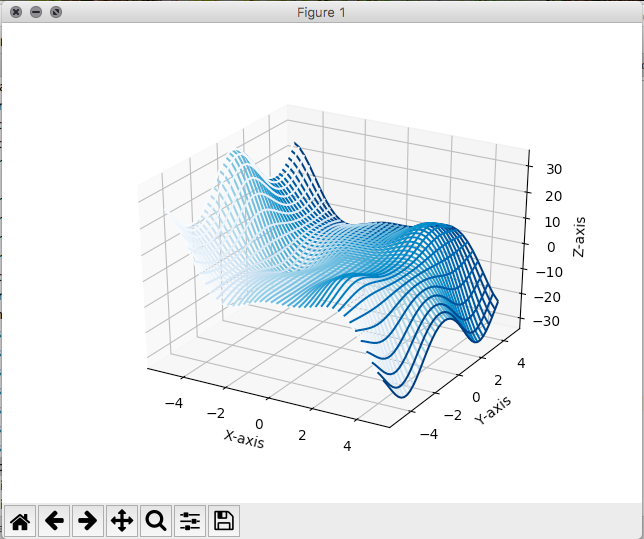
まとめ
この解説記事では、matplotlibを使用して2次元メッシュのプロット方法について詳しく解説しました。基本的なプロットから見た目のカスタマイズまでを網羅し、読者がデータの可視化に役立てることができるように努めました。matplotlibを使いこなすことで、データ解析や可視化のスキルを向上させ、さまざまな分野での応用が可能になります。
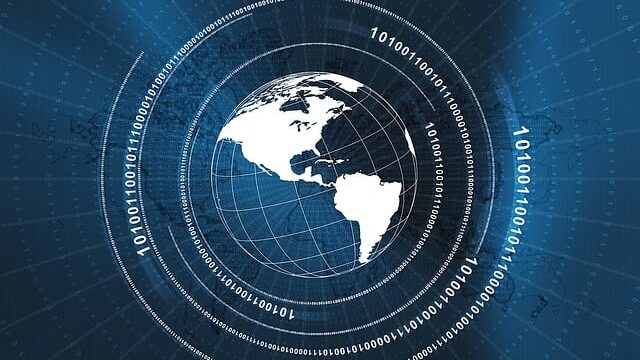


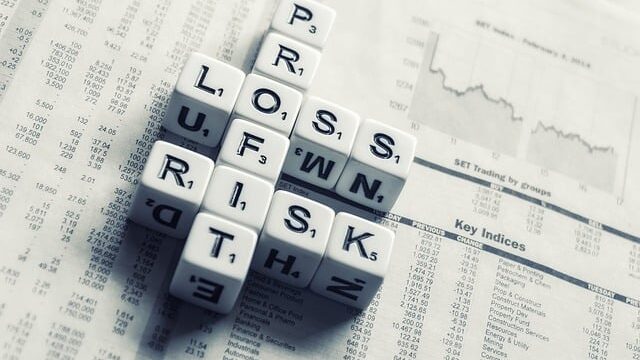
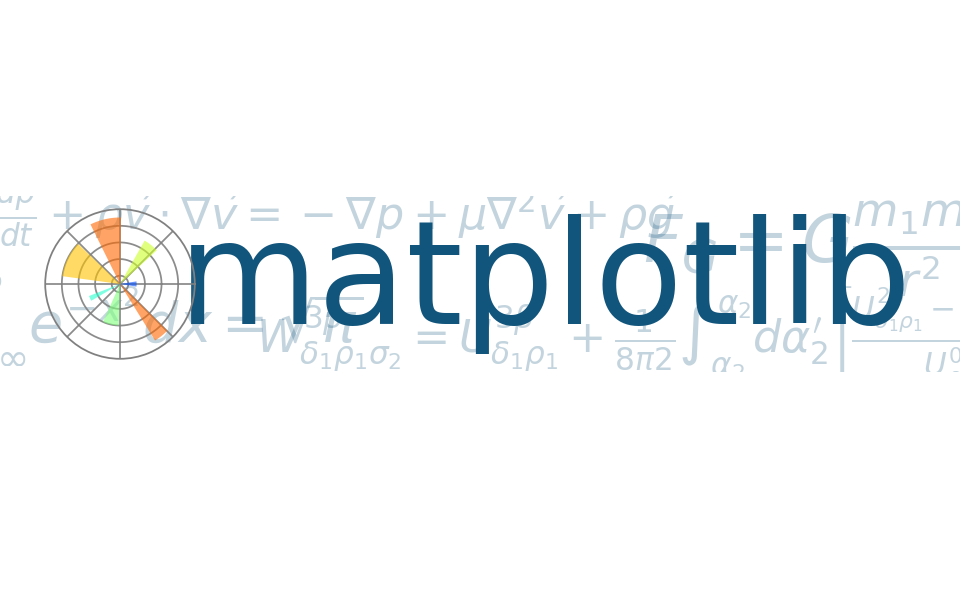


コメント